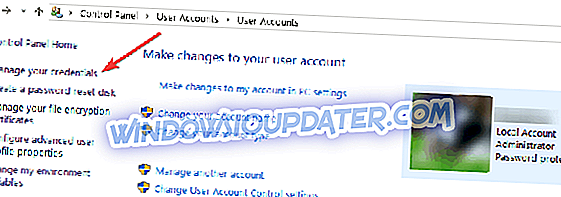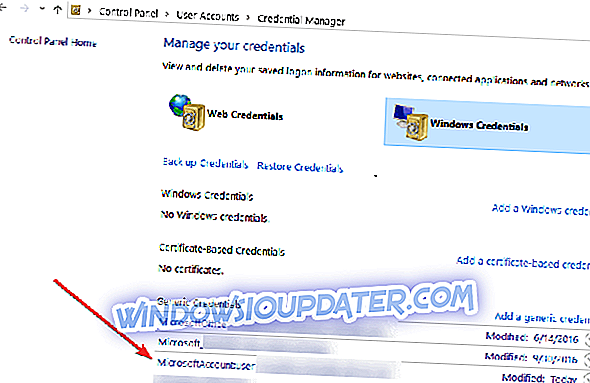Fix Action Center: Klik her for at indtaste dit nyeste kodeord (Vigtigt)
- Skift indstillinger for Windows-legitimationsoplysninger
- Skift underretningsindstillinger
- Deaktiver netværksadgangskode i CCleaner
- Skift til en lokal konto
I Windows 8, Windows 8.1 eller Windows 10 er der en særlig fejl, der giver dig beskeden om, at du skal indtaste dit nyeste kodeord. Vi har fundet en løsning på dette problem. Ved at følge nedenstående linjer finder du ud af, hvad du skal gøre for at løse din meddelelse " Klik her for at indtaste din nyeste adgangskode" i Windows 8.1 eller Windows 10.

Under funktionen Action Center i Windows 8.1 eller Windows 10 har du også en rød X, der giver dig beskeden "Klik her for at indtaste dit nyeste kodeord (Vigtigt)". Selvom du kan indtaste dit kodeord der og midlertidigt rette op på dette problem, vil du efter en genstart af operativsystemet anmode dig igen med denne besked.
LØSET: Klik her for at indtaste dit nyeste kodeord
1. Skift indstillinger for Windows-legitimationsoplysninger
- Fra Start-vinduet i Windows 8.1 eller Windows 10 skal du begynde at skrive følgende: "Kontrolpanel" uden citaterne.
- Den skal automatisk finde funktionen Kontrolpanel.
- Venstre klik eller tryk på ikonet "Kontrolpanel", efter at søgningen er afsluttet.
- Klik på eller tryk på funktionen "Brugerkonti og familiesikkerhed" i vinduet Kontrolpanel Venstre.
- I "Brugerkonti og familiesikkerhed" skal du klikke på venstre eller trykke på "Credential Manager" -funktionen for at åbne den.
- Venstre klik eller tryk på "Windows Credentials" funktionen for at åbne den.
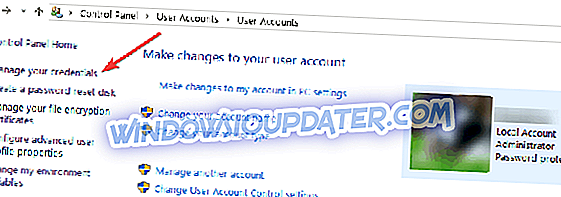
- Kig efter emnet "Generiske referencer" i dette vindue.
- Venstre klik eller tryk for at vælge "MicrosoftAccount: user = dit brugernavn"
Bemærk: I stedet for "dit brugernavn" i linjen ovenfor skal den bruger du bruger.
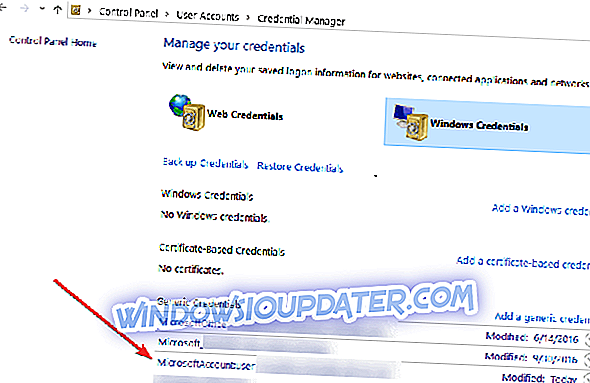
- Venstre klik eller tryk på knappen "Rediger" i dette emne.
- Fra vinduet "Rediger" skal du kunne ændre adgangskoden, du bruger.
- Når du har ændret adgangskoden, skal du venstre klikke eller trykke på knappen "Gem".
- Luk alle de vinduer, du har åbnet hidtil.
- Genstart din Windows 8.1 eller Windows 10 enhed.
- Når enheden starter, skal du tjekke igen for at se, om du stadig får beskeden "Klik her for at indtaste dit nyeste kodeord (Vigtigt)".
2. Skift underretningsindstillinger
Hvis kun meddelelsen selv stadig giver dig hovedpine, vil du finde ud af, hvordan du deaktiverer den i trinet nedenfor.
- Fra startskærmen i Windows 8.1 flyttes musemarkøren til øverste højre side af skærmen.
- Venstre klik eller tryk på "Indstillinger" funktionen
- Venstre klik eller tryk på "Change PC settings" funktionen.
- Venstre klik eller tryk på funktionen "Søg og Apps".
- Venstre klik eller tryk på "Notifikationer" funktionen.
- Nu i den menu, der vises, kan du deaktivere meddelelsen til dette særlige problem.
Hvis du vil ændre underretningsindstillinger i Windows 10, skal du gå til Indstillinger> System> Notifikationer og handlinger og deaktivere de respektive underretninger.

3. Deaktiver netværksadgangskode i CCleaner
Hvis du bruger CCleaner-applikationen med din Windows 8.1 eller Windows 10-enhed, skal du følge nedenstående anvisninger, fordi denne applikation også kan forstyrre systemet, hvilket giver dig "Klik her for at indtaste dit nyeste kodeord (Vigtigt) "Besked.
- Åbn CCleaner-programmenuen.
- Gå til afsnittet "Windows Stifinder" på CCleaner.
- Nu skal du slukke for rengøringen af "Netværksadgangskode".
- Gem de ændringer, du har foretaget, og luk CCleaner-applikationen.
- Genstart din Windows 8.1 eller Windows 10 enhed.
- Kontroller igen for at se, om du stadig får denne besked, efter at enheden starter.
4. Skift til en lokal konto
Nogle Windows 10-brugere bekræftede, at de formåede at løse dette problem ved at skifte til en lokal konto. Skift derefter tilbage til din Microsoft-konto, og det skal det være.
Ovenstående trin skal hjælpe dig med at løse din "Klik her for at indtaste din seneste adgangskode (Vigtigt)" i Windows 8.1 og Windows 10. Hvis du har yderligere spørgsmål om dette emne, bedes du skrive os i kommentarfeltet nedenfor og vi vil hjælpe dig yderligere med dette problem.